Редактиране на съдържанието на DVD-диск с VobBlanker и menuedit - с български субтитри
Изтеглете програмата и да го отворите желаната кола VIDEO_TS.IFO файл (ако диска е без защита срещу копиране, то може да се отвори директно от диска). Вземете, например, дискът "Лъжльото" (защото той е защитен, тогава ние го копирате на твърдия диск с помощта на DVD Decrypter).
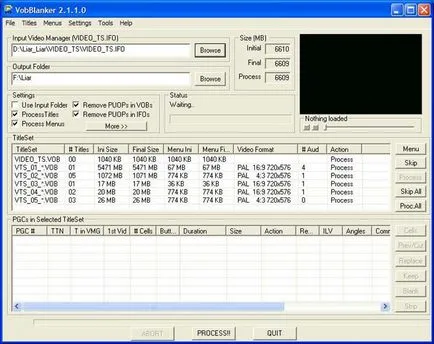
Ал «Input видео Мениджър» - път към източник VIDEO_TS.IFO, «Output Folder» - пътя до папката, където ще можете да запазите обработват диска. «Размер (MB) Начална» - оригинален размер диск, «Final» - след преработка. Window «TitleSet» показва структурата на диск и обема на секции.
Така че ние имаме диск с капацитет 6610 MB, който искате да намалите, изискващи изхвърли всичко ненужно. Между другото, DVD + R дискове паузи 4483 MB, и DVD-R - вече 4489 MB, и тази разлика понякога може да са полезни. * BUP файлове - това архивиране на IFO-файлове, така че ако изведнъж не може да чете всеки IFO- или ВИР-файл, след което го замени със съответния BUP- или IFO, промяна на разширението.
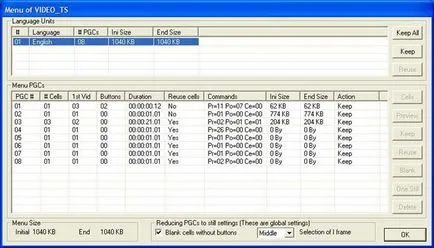
В «PGCs Меню» на прозорец имаме нужда от тези елементи, които са в размер не е нула, в този случай, първите трима. Изберете първия елемент, натиснете бутона «Преглед» и да видим, че това е първият менюто на диска, в който да изберете езика, на диск (български или английски език). Тя не може да бъде премахнат, защото това е първият елемент от менюто, и устройството не може да се стартира без него. Какво се е случило с него може да се направи? Във всички случаи, най-сигурният начин - функция «Един Все още» (заменен с неподвижно изображение), (различни начина: «Blank» - подмяна размер на файла биберон 10-50 KB, «Изтрий» - отстраняване). (Какво може да бъде ясно се - премахнете всички VIDEO_TS.VOB функция "Изтрий", защото получавам окончателния размер на файла на нула, а тези "криви" дискове, да могат да бъдат намерени; Nero програма счете за такъв диск наред и да откаже да го напишеш.)
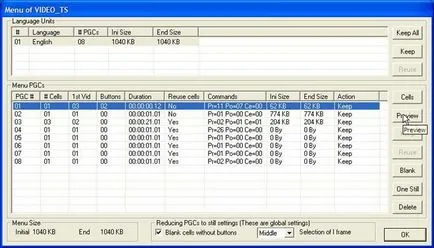
Използвайте «Един Все още», се появява следният екран, където ни питат дали да запишете звук в статична меню:
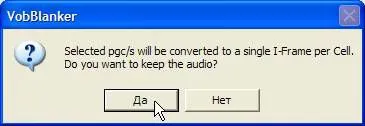
Като правило, звукът се използва във формат Dolby, което "тежи" доста, така че можете да си тръгне. Понякога попаднете на меню с аудио в некомпресиран формат LPCM, където една минута звук "тежи" 10 MB, в такива случаи, звукът определено изтрит.
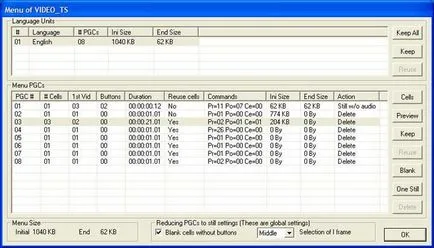
Сега в основния прозорец, имайте предвид следното «TitleSet» ( «секция") на диска:
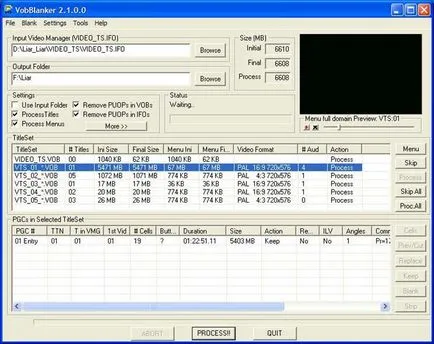
Какво имаме? е необходимо Обемът на филмовата 5471 MB и 67 MB до менюто. 67 MB - с много или малко? Обикновено, анимирани менюта са режещи персонал от филма и, всъщност, не представляват нищо на стойност (както е в този случай). Изключително рядка меню са самостоятелни произведения, и те могат да се разглеждат като един вид бонус за филма (например на диск "Търсенето на Немо", но има анимиран меню на 6 езика "тежестта" гигабайта!)
Така че, изберете точка «Меню» на:
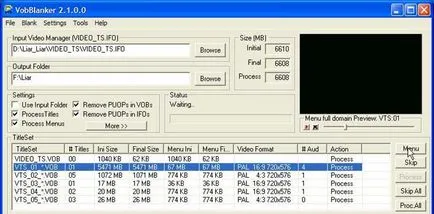
Следваща попадат в «Меню на VTS 01", изберете първия ред:
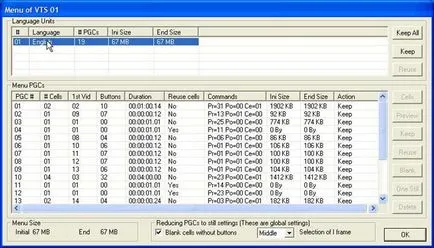
Вижда се, че менюто филм се състои от 19 позиции (за меню в два езика), както и всяка точка от обема си. Най-значителните неотдавнашни четири - до 21 и 9 MB. Използвайки функцията «Преглед», ние виждаме, че скрийнсейвър започва, когато се движат от един елемент на менюто към друг или към филма. Ако не искате да се рови в структурата на менюто (и е възможно да се хвърлят всички английски секции, оставяйки само руски менюто) и просто искате да го оправя в най-безопасния начин, той просто отговаря на всички тези 19 точки, като «Един Все още» (в този случай аз да звучи прекалено ясно) :
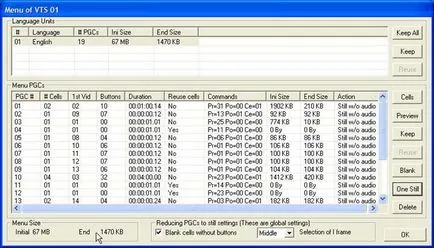
Забележка елемента «Меню Размер»: тя е 67 MB, беше - 1470 Kbps!
Върнете се в главния прозорец, сега в прозореца «PGCs в избраното заглавие Set» (т.е. директно със съдържанието на самия филм):
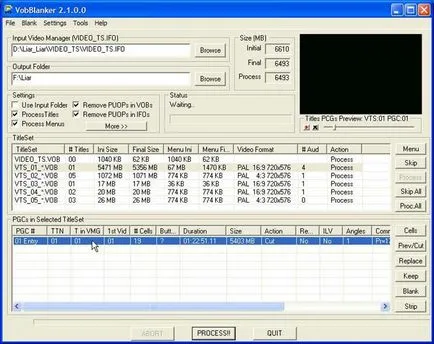
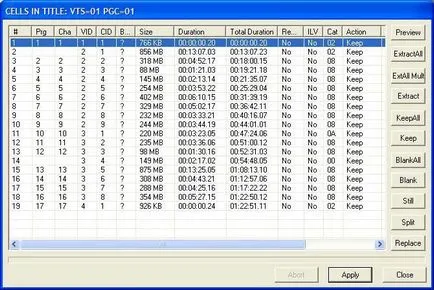
«Пред / Cut": ви позволява да отрежете началото и в края на филма, или премахване на нежелани части (тук ние премахваме тапет «Universal Pictures», която се намира във 2-та глава ( "Cell # 2")):

Използвайте «Следваща» и изберете целевата рамка (началото на фрагмент), тогава ние натиснете «Марк« Пред. »:

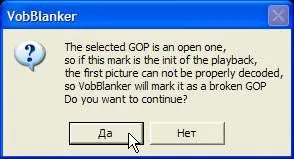
Изберете крайна част (ние искаме да премахнете крайните кредитите, като се започне в глава 18):

По същия начин, бутоните «Следваща», а по-нататък «Пред.» - «Марк»

Забележка елемента «Пазете филм": това означава, че интервалът между двете посочени нашите марки ще бъде спасен (т.е. един филм без интрота и крайните кредити); ако елементът е маркиран «Cut филм», а напротив, това значително сегмент ще бъде премахнато (оставяйки само фрагменти, преди и след етикетите).
Върнете се в главния прозорец, вижте:
Както може да се види, обемът на филм намалява 5471-5223 MB! Докато подстригване на филма, е желателно да се направи само когато е абсолютно необходимо.
Ние продължаваме да "търсят вътрешни резерви." Натиснете бутона «Strip»:
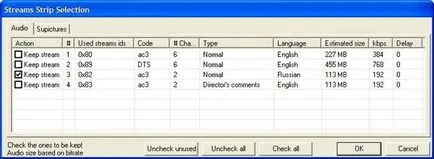
Към раздела «Subpictures» на:
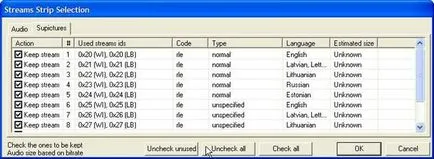
Всички субтитри, като кликнете върху «Махнете отметката от всички» могат да бъдат отстранени веднага.
Върнете се в главния прозорец, вижте:
Обемът на филма е намалял до 4674 MB! (В действителност, обикновено не е възможно да се използват и двете "Cut" и "Strip", те са "задейства" само един по един, или по-точно, на втория режим бягане се отменя първото (в този случай, резитба не се извършва), но е възможно да повторите процедурата по-късно).
Преминаване към следващата «TitleSet» ( «Секция") на диска - да VTS_02 _ * VOB .. Тя се състои от 5 части от общия обем 1072 MB. Меню 774 KB могат да бъдат намалени до 10 Kbps (Меню> One все пак).
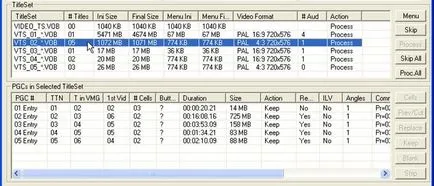
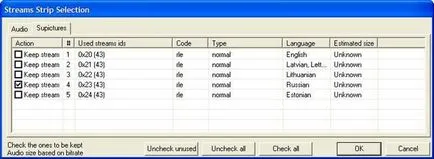
По подобен начин Burke останалите секции (VTS_03, VTS_04, VTS_05). VTS_03 - е скрийнсейвър «Universal Pictures», извадете го ( «Blank»). VTS_04 - скрийнсейвър «DTS» (подобно на «Blank»). VTS_05 - фото галерия (той ще напусне).
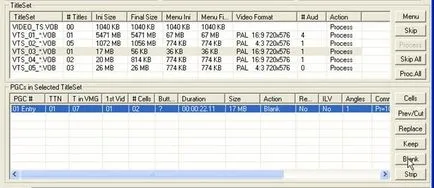
Меню в тези три секции може да се намали «Един Все още» функция:
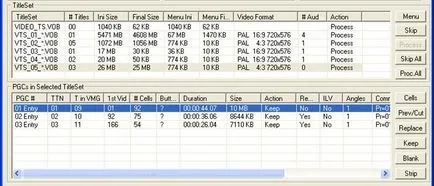
Така че, хвърлят всичко ненужно, ние сме намалява размера на диска, за да 5691 MB:
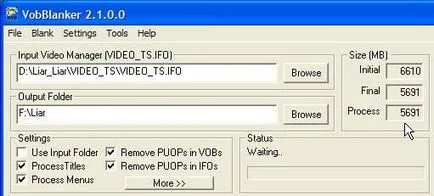
Хит бутона «ПРОЦЕСА !!» и следи напредъка на процеса на «Процес Вход» прозореца, и ако видим такова съобщение, можем да се поздравим ( «Завършен няма грешки, 0 предупреждения.»):
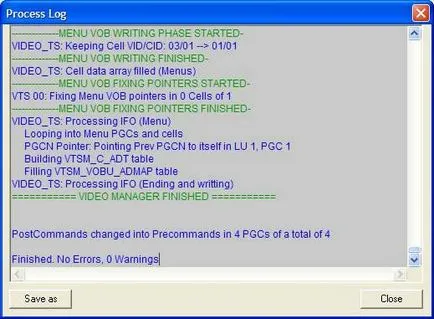
Ако има предупреждения ( «Предупреждения»), а след това някъде погрешно режим (обикновено «Изтрий») е бил избран. Ние сме в този случай се използва единственото сигурно «One Все още». Поради това, че всичко е наред. Дисковете са на работа, но това може да се види, че преходи между елементите от менюто идват чрез черни екрани, малко по-досадни. Това е "остатъците" от менюто, което се заменя с биберони за по-голяма прецизност беше необходимо, за да ги премахнете напълно ( «Изтрий»), но рискът да развалят всичко в този случай се увеличава, менюто може да получи не работи, но никой не спира да експериментира, за постигане на максимален ефект ,
Извън (допълнително) бутон в менюто (например връзки към отдалечени езици и субтитри) трябва да бъдат отстранени с помощта на MenuEdit (Руското ръководство ако има такива). Това приложение е много малка, но, за съжаление, платени. Така че, започнете да го и го отворете в VOB-файл, който съдържа елементи на менюто (в нашия случай - VTS_01_0.VOB):
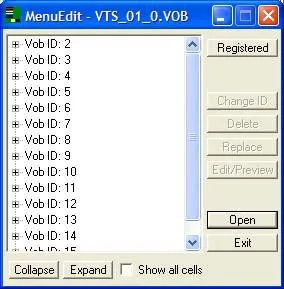
Се изпълнява за елементите от менюто, с акцент върху броя на бутоните, както и да използват бутона «Edit / Preview»:
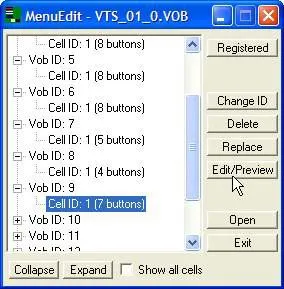
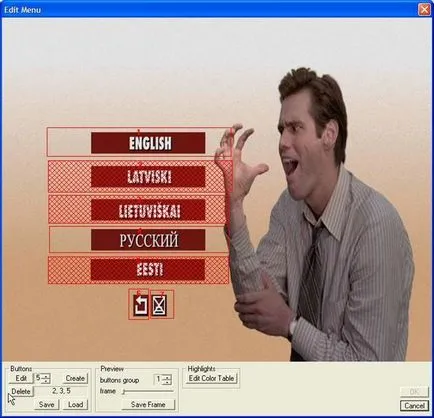
След това трябва да изберете начина, по който ключът ще бъде изтрит:
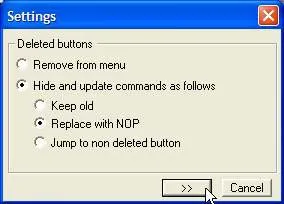

Разбира се, това само на възможностите на програмата MenuEdit не се ограничават до: Можете да промените цвета на бутоните и команди, които те се експлоатират.
Както се вижда, най-процес отнема много време - обработката на менюто. Функция «Един Все още» - най-сигурната, но не и най-ефективен начин, в някои случаи е по-добре да се използва «Изтрий».
И все пак не всичко VobBlanker прави перфектни: въпреки че той премахва потоци, но тази информация все още остава в IFO-файлове. Крайният фина настройка да се направи в IfoEdit. В допълнение, VobBlanker не знае как да се коригира регионалните кодиране дискове.
"Лъжльото", например, първоначално се и под 2-ри и 5-ти зона. (Въпреки това, при интерпретирането им DVD Decrypter вече отстранен, но за други дискове често не е необходимо за декодиране) регионално ограничение може да се отстрани чрез използването на DVD Decrypter отново:

VIDEO_TS.IFO трябва да отворите файла с изображението на диска и да го закърпят. Всичко това е необходимо за по-добра съвместимост, следователно, всички записани (просто напишете) филми, е желателно ", за да проверите за въшки."
Тук, по принцип, а всичко, което исках да кажа.